
Cách xoá nhanh phần văn bản trước/sau một ký tự cụ thể trong Excel
Xem nhanh
Xóa đoạn văn bản trước/sau một ký tự bằng Find & Replace
Find & Replace là một tính năng được sử dụng rộng rãi trong Excel. Bằng công cụ này, bạn có thể xóa đoạn văn bản trước/sau một ký tự cụ thể.
Nhấn Ctrl + F để mở hộp thoại Find & Replace, nhấp vào thẻ Replace, gõ *, vào hộp Find What, để trống hộp Replace with, sau đó nhấn Replace All.
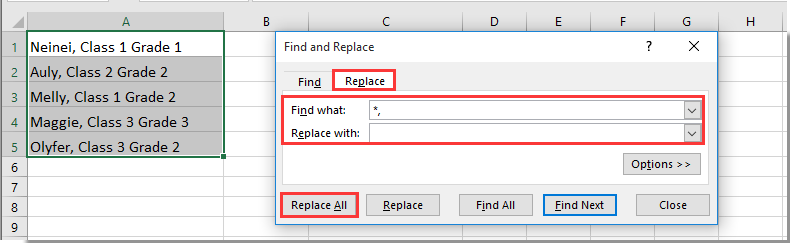
Bây giờ, bạn thấy đoạn văn bản đằng trước dấu phẩy đã được xóa.
Chú ý.
- Nếu bạn muốn xóa đoạn văn bản sau dấu phẩy, hãy gõ ,* vào ô Find what.
- Bạn có thể thay đổi dấu phẩy thành ký tự khác.
- Phương pháp này sẽ xóa tất cả phần văn bản đằng trước dấu phẩy cuối cùng trong ô tính được chỉ định.
Xóa phần văn bản trước/sau ký tự bằng công thức
Trong Excel, bạn cũng có thể sử dụng dấu phẩy để xóa phần văn bản trước/sau một ký tự cụ thể bằng việc sử dùng các hàm Left và Right như sau:
- Chọn một ô trống và gõ công thức =RIGHT(A1,LEN(A1)-FIND(“,”,A1)), nhấn Enter.
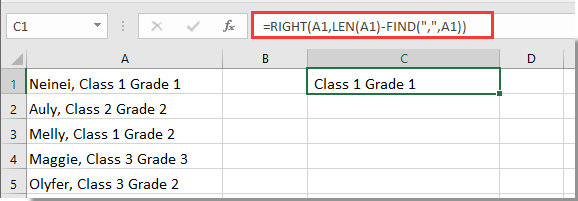
- Sao chép công thức xuống các dòng trước khi tất cả phần văn bản trước dấu phẩy được loại bỏ.
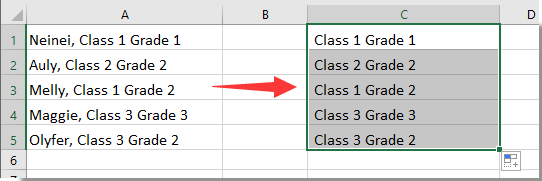
Chú ý.
- Loại bỏ văn bản sau dấu phẩy bằng =LEFT(A1,FIND(“,”,A1)-1)
- Trong công thức, A1 là ô tính bạn muốn loại bỏ đoạn văn bản, và ‘,’ là ký tự bạn muốn loại bỏ phần văn bản trước/sau nó.
- =RIGHT(A1,LEN(A1)-FIND(“,”,A1)) sẽ loại bỏ tất cả văn bản đằng trước dấu phẩy thứ nhất trong ô A1, trong khi =LEFT(A1,FIND(“,”,A1)-1) sẽ loại bỏ tất cả văn bản đằng sau dấu phẩy thứ nhất trong ô A1.
Xóa phần văn bản trước/sau ký tự bằng VBA
- Nhấn Alt + F11 để mở hộp thoại Microsoft Visual Basic for Applications.
- Trong cửa sổ, nhấn Insert > Module để mở cửa sổ Module mới, sau đó sao chép đoạn mã VBA sau vào cửa sổ Module.
Sub RemoveAllButLastWord()'Updateby20140612Dim Rng As RangeDim WorkRng As RangeDim xChar As StringOn Error Resume NextxTitleId = "KutoolsforExcel"Set WorkRng = Application.SelectionSet WorkRng = Application.InputBox("Range", xTitleId, WorkRng.Address, Type:=8)xChar = Application.InputBox("String", xTitleId, "", Type:=2)For Each Rng In WorkRng xValue = Rng.Value Rng.Value = VBA.Right(xValue, VBA.Len(xValue) - VBA.InStrRev(xValue, xChar))NextEnd Sub- Nhấn nút Run. Một hộp thoại hiện ra yêu cầu bạn nhập vào một ô hay vùng dữ liệu bạn muốn xóa đoạn văn bản trước dấu phẩy, nhấn OK.
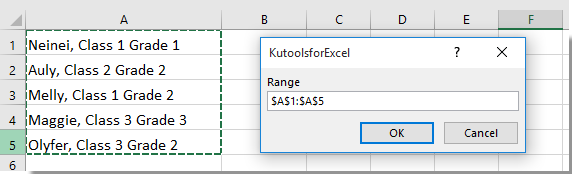 4. Sau đó hộp thoại biến mất, nhập ký tự bạn muốn xóa văn bản dựa vào nó, nhấn OK.
4. Sau đó hộp thoại biến mất, nhập ký tự bạn muốn xóa văn bản dựa vào nó, nhấn OK.
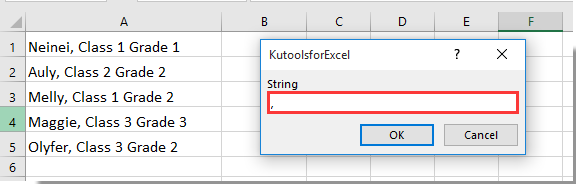
Bây giờ, tất cả văn bản trước dấu phẩy đều được xóa ngay lập tức.
Chú ý. VBA chỉ xóa phần văn bản trước ký tự cuối cùng (ví dụ dấu phẩy) trong ô được chỉ định.
Excel rất nhiều ứng dụng mà có thể bạn chưa biết phải không? Excel còn vô vàn tính năng khác mà bạn nên biết để có kết quả công việc khác. Nếu bạn đang gặp khó khăn trong việc học Excel, hãy tham khảo khóa học EX101 – Excel từ cơ bản tới chuyên gia của Học Excel Online. Tại khóa học này, bạn sẽ được học toàn bộ kiến thức về Excel từ cơ bản đến nâng cao qua bài giảng của các chuyên gia về Excel một cách đầy đủ và có hệ thống. Chi tiết xem tại:
Tác giả: dtnguyen (Nguyễn Đức Thanh)
Khóa học mới xuất bản












